Page 1
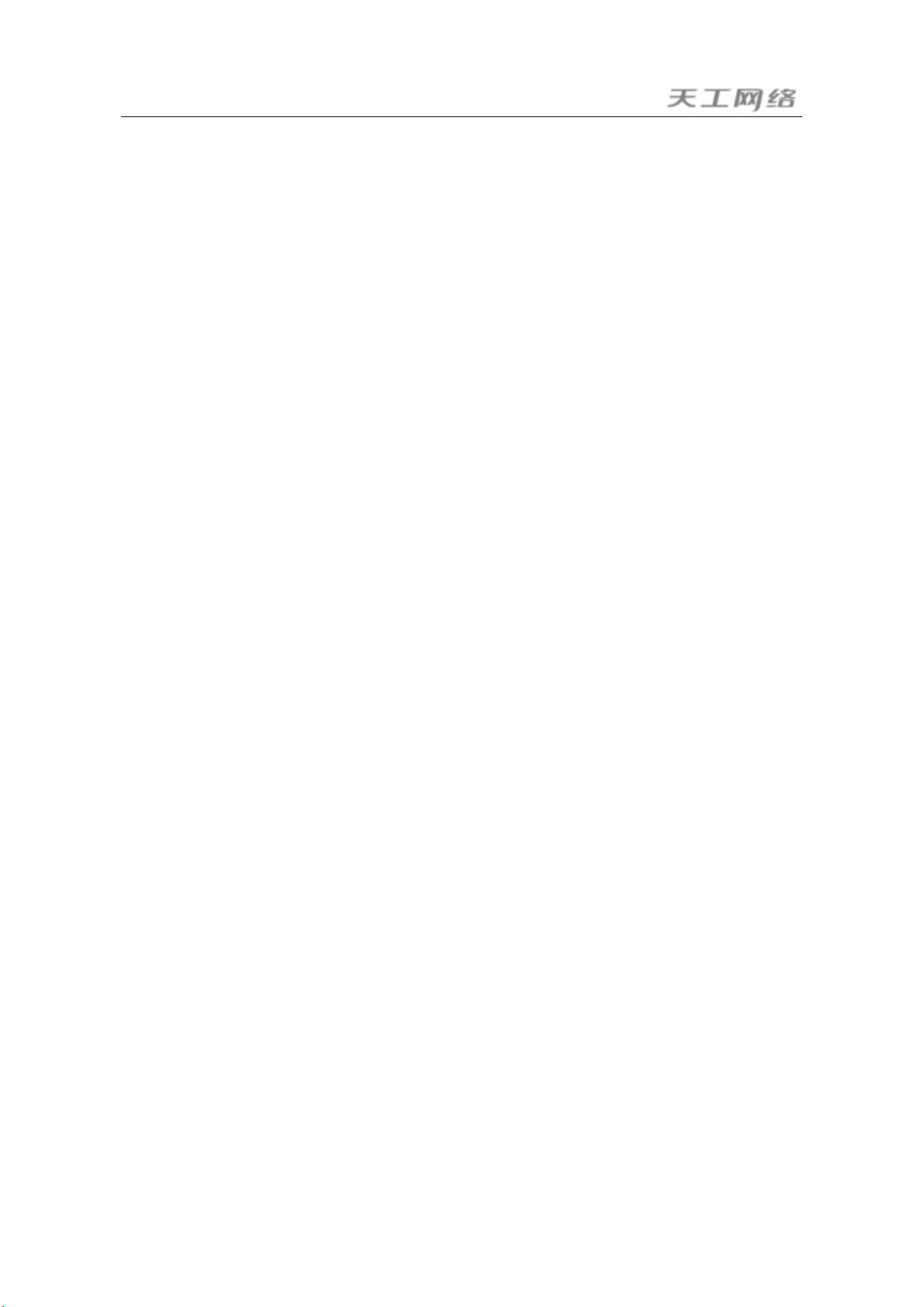
联想天工R4802
路由器硬件安装手册
Page 2
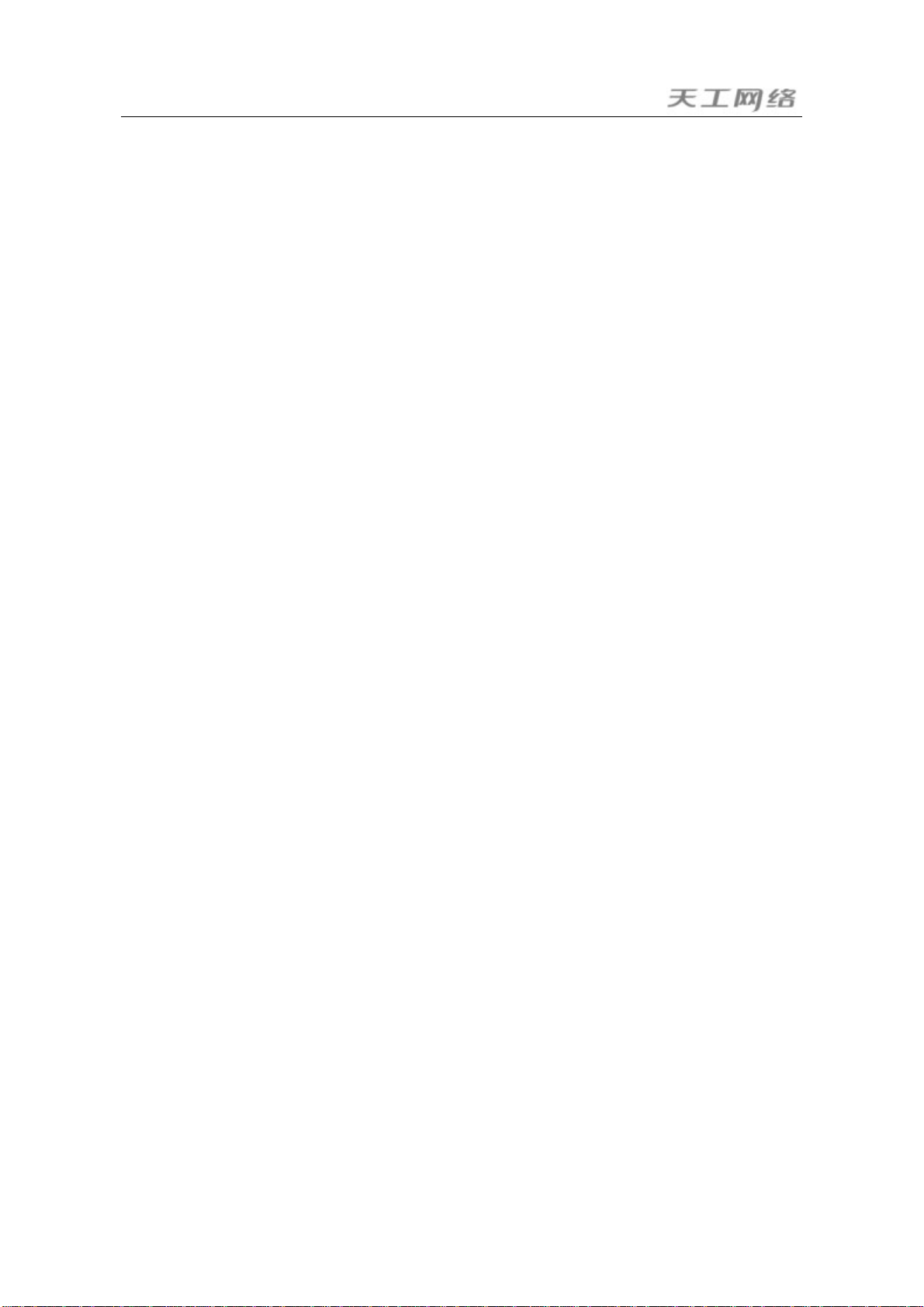
目 录
第 1 章 产品概述............................................................................................................................................................. 1
1.1
产品简介
1.2
技术特性
1.3
产品规格
1.3.1
1.4 ROHS
第 2 章 天工 R4802 的介绍 ............................................................................................................................................ 4
2.1
天工
2.1.1
2.1.2
2.1.3
2.2 R4802
2.3 R4802
2.3.1
2.3.2
第 3 章 安装前准备......................................................................................................................................................... 8
3.1
安全性建议
3.1.1
3.1.2
3.1.3
3.1.4
3.2
安装场地的要求
3.2.1
3.2.2
3.2.3
3.2.4
3.3
系统接地要求
3.4
安装工具要求
3.5
开箱验货检查要求
............................................................................................................................................................ 1
............................................................................................................................................................ 1
............................................................................................................................................................ 2
硬件性能指标
.......................................................................................................................................................... 3
说明
R4802
外观说明
........................................................................................................................................................ 4
机箱
主板说明
电源分布
通风散热系统
面板简介
前面板
后面板
....................................................................................................................................................... 8
安装系统的安全
搬移的安全
电气安全性
激光安全性
通风要求
温度和湿度要求
洁净度要求
电源要求
....................................................................................................................................... 2
...................................................................................................................................... 4
................................................................................................................................................ 4
................................................................................................................................................ 4
........................................................................................................................................ 5
................................................................................................................................................. 5
.................................................................................................................................................... 5
.................................................................................................................................................... 6
.................................................................................................................................. 8
........................................................................................................................................... 8
........................................................................................................................................... 8
........................................................................................................................................... 9
............................................................................................................................................... 9
................................................................................................................................................ 9
.................................................................................................................................. 9
......................................................................................................................................... 10
.............................................................................................................................................. 10
................................................................................................................................................. 10
................................................................................................................................................. 10
........................................................................................................................................ 11
第 4 章 产品的安装....................................................................................................................................................... 12
4.1
安装流程
4.2
安装确认
4.3
安装机箱
4.3.1
4.3.2
4.4 R4802
.......................................................................................................................................................... 12
.......................................................................................................................................................... 12
.......................................................................................................................................................... 13
安装机箱于桌面
安装机箱于机柜
路由器主板安装及维护
................................................................................................................................13
................................................................................................................................13
..................................................................................................................... 13
- I -
Page 3
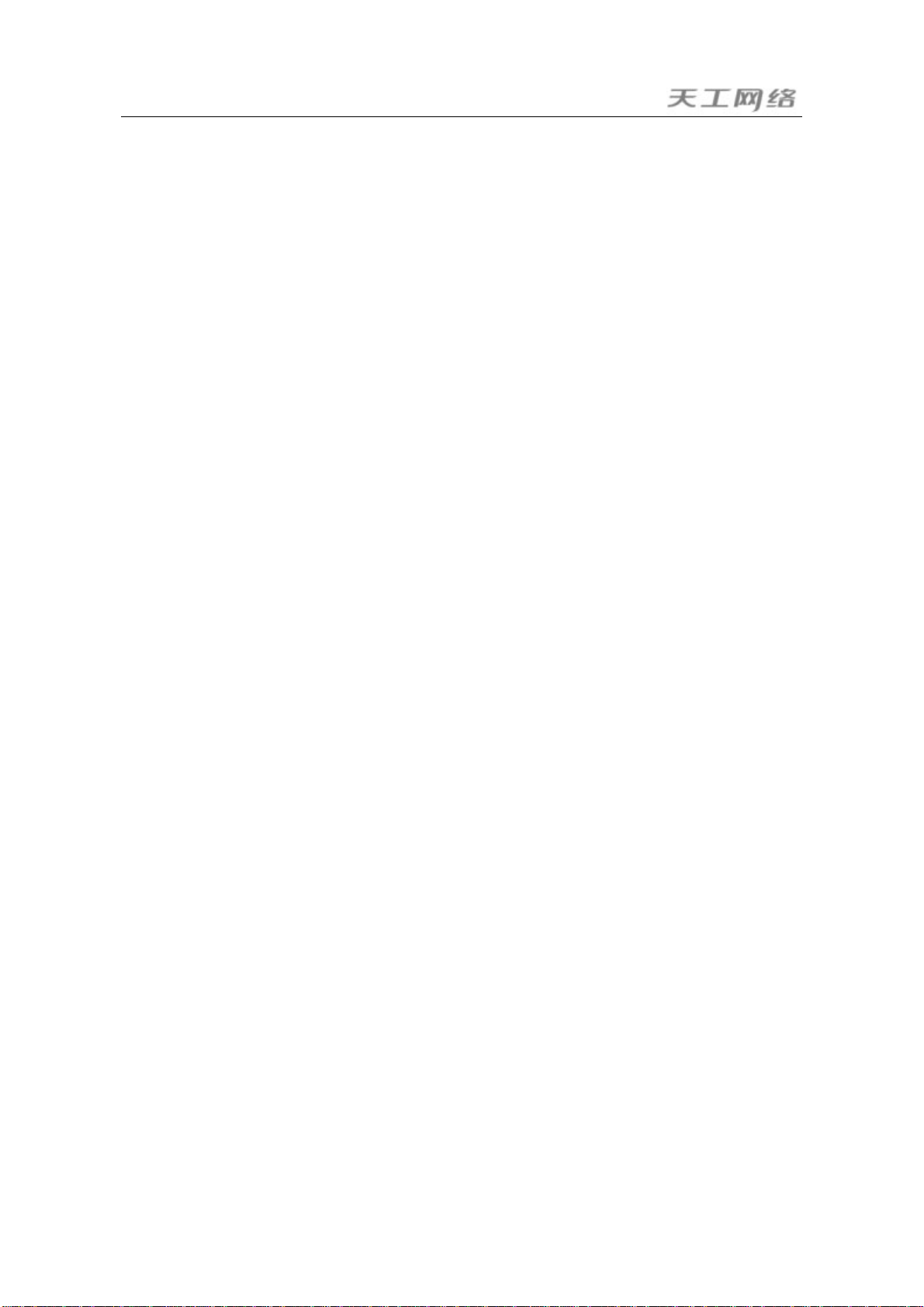
4.4.1
4.5
连接系统接地
4.6
安装后检查
4.6.1
4.6.2
4.6.3
4.7
连接监控口
4.7.1
4.7.2
4.8
搭建配置环境
4.8.1
第 5 章 硬件故障分析 ..................................................................................................................................................20
5.1
故障隔离
5.1.1
5.1.2
5.2
指示灯说明
第 6 章 路由器维护....................................................................................................................................................... 22
6.1
安装
6.2
更换
6.3 R4802
R4802
安装
................................................................................................................................................. 15
..................................................................................................................................................... 16
机柜检查
电缆连接检查
电源检查
..................................................................................................................................................... 16
Console口................................................................................................................................... 16
连接
AUX口........................................................................................................................................ 18
连接
................................................................................................................................................. 18
通过配置口(
.......................................................................................................................................................... 20
电源和冷却系统故障
端口、电缆和连接故障
..................................................................................................................................................... 20
R4802
主控板
R4802
主控板
主控板内存升级及
................................................................................................................................. 13
主板
.............................................................................................................................................. 16
..................................................................................................................................... 16
.............................................................................................................................................. 16
Console
)搭建本地配置环境
........................................................................................................................ 20
................................................................................................................... 20
......................................................................................................................................... 22
......................................................................................................................................... 23
BOOT ROM
............................................................................................... 24
升级
................................................................................ 18
- II -
Page 4
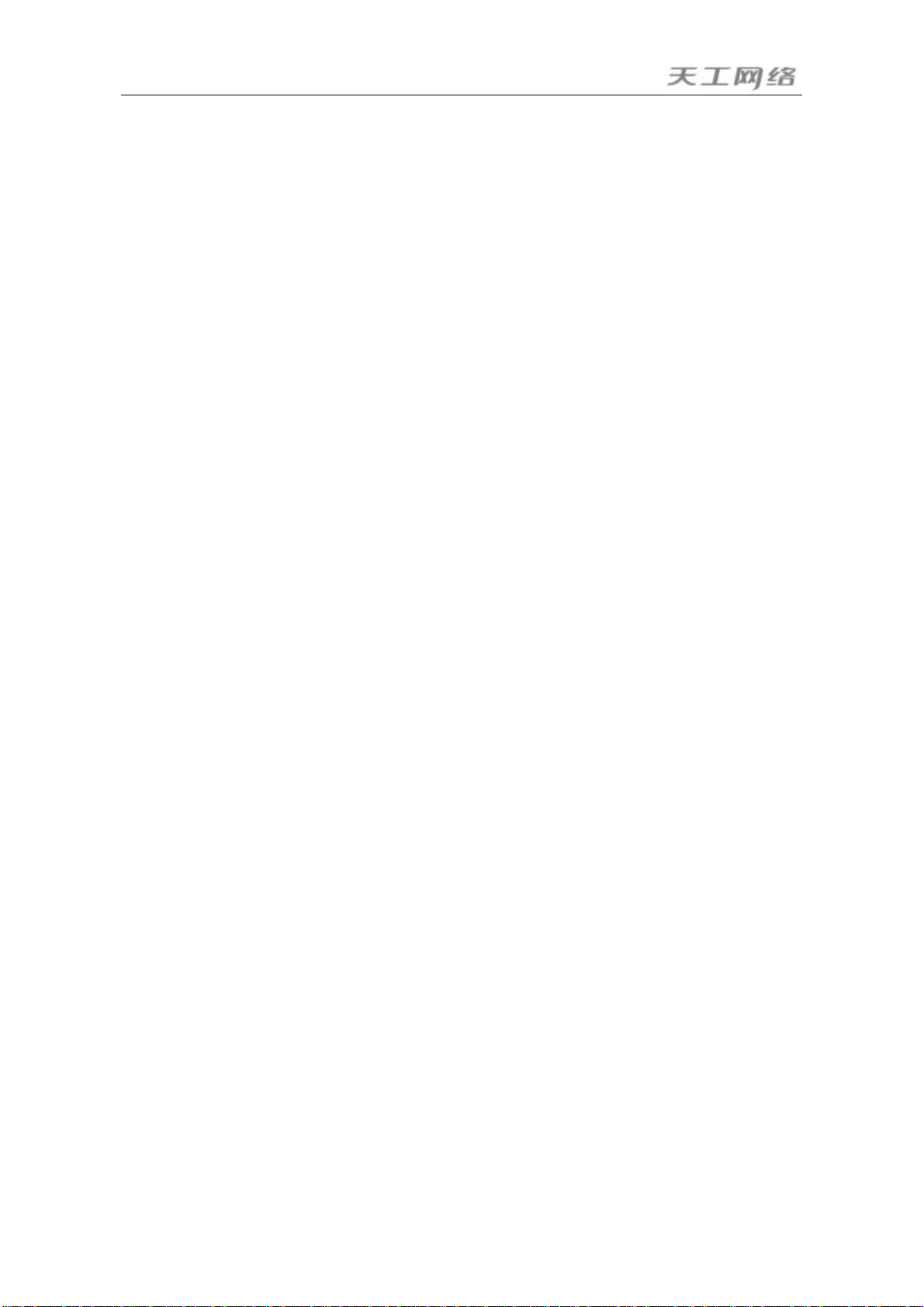
1.1
1.2
第1章
产品简介
天工
品设计在保持对业界先进技术密切跟踪的同时,充分考虑了公司多年在路由器领域的研
发经验和技术积累,以及对市场的充分了解,提出了简便、适用、新颖的以交换为核心,
分布式处理的多处理器体系结构。
天工
网络环境适应强等特点。能够很好地适应
天工
洁的一体化设计,因此具有处理能力强、安装方便等优点;非常适合于各类汇聚网络。
技术特性
R4802
R4802
R4802
高端路由器作为我们公司推出的新款路由器,产品致力企业级汇聚网络 ;产
路由器具有很好地满足大容量、多种业务支持、支持安全通信;配置灵活、
硬件采用强劲的中央处理器、大容量的内存、高速的标配端口;整机采用简
强大的数据处理能力
采用高性能的
CPU
和先进的总线技术,保证在高速环境下的网络应用。
产品概述
Internet
的迅猛发展,网络通信安全的要求。
高度的安全特性
具有完善的防火墙、
丰富的路由协议
支持多种路由协议,保证各种路由协议之间路由信息的重分配。
流量管理策略
支持多种队列算法,保障关键业务对带宽的需求。
灵活的管理和维护
提供多种管理的手段,便于网络的管理和维护 。
优良的性能价格比
具有优良的性能价格比,充分保护了用户的投资 。
支持中英文界面
支持中英文两种在线帮助界面,大大方便了国内外用户 。
支持交流、直流两种电源
支持交流电源,支持直流电源 。
VPN
等技术,充分保证数据传输的安全。
- 1 -
Page 5
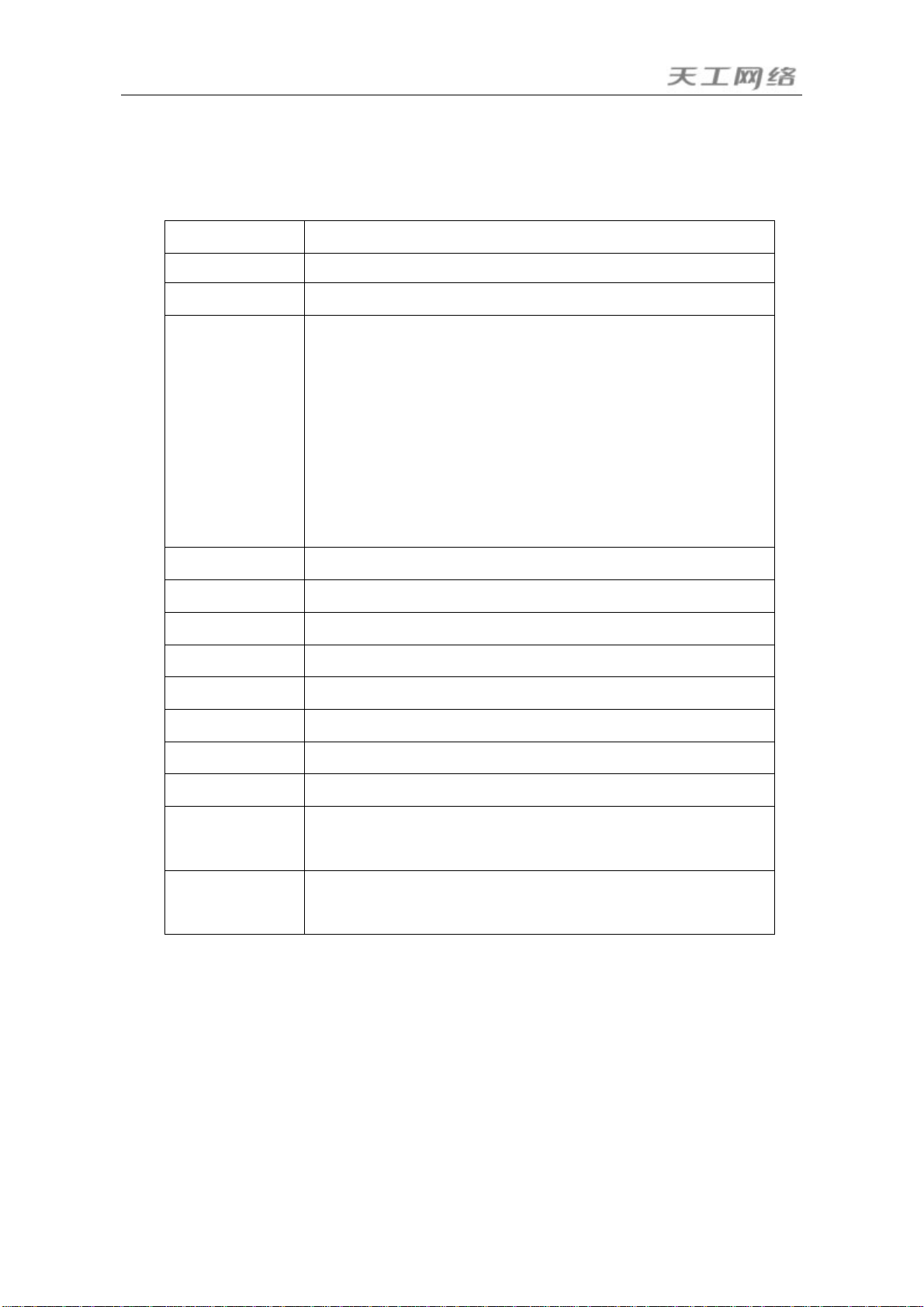
1.3
产品规格
1.3.1 硬件性能指标
Flash
BootRom 1024K
固定接口 2个10/100/1000M以太网口 (同时提供SFP,电口接口方式)
面板规格 每个以太网接口提供ACT,1000,100 三个指示灯。
包转发率
16M(可扩充至64M)
1个10/100M 以太网口(只提供电接口)
提供100, LINK, ACTIVE 三个指示灯
1个Console端口(不提供指示灯)
1个AUX端口 (不提供指示灯)
面板提供1个SYSOK指示灯用于指示系统正常。
面板提供1个SYSERR 指示灯用于指示系统中出现异常。
400Kpps
外形尺寸(mm)
重量(Kg)
最大功耗(W)
安装 标准19英寸机柜
散热 侧面进风,侧面出风
工作温/湿度 0℃~40℃;10%~85%无冷凝
存储温/湿度 -20℃~65℃;5%~95%无冷凝
交流供电 输入电压:100~240V,输入频率47~63Hz
直流供电 输入电压:-72~-36V直流
445*280*44
5.5
30W
输入电流:1A/230V
输入电流:3A
- 2 -
Page 6
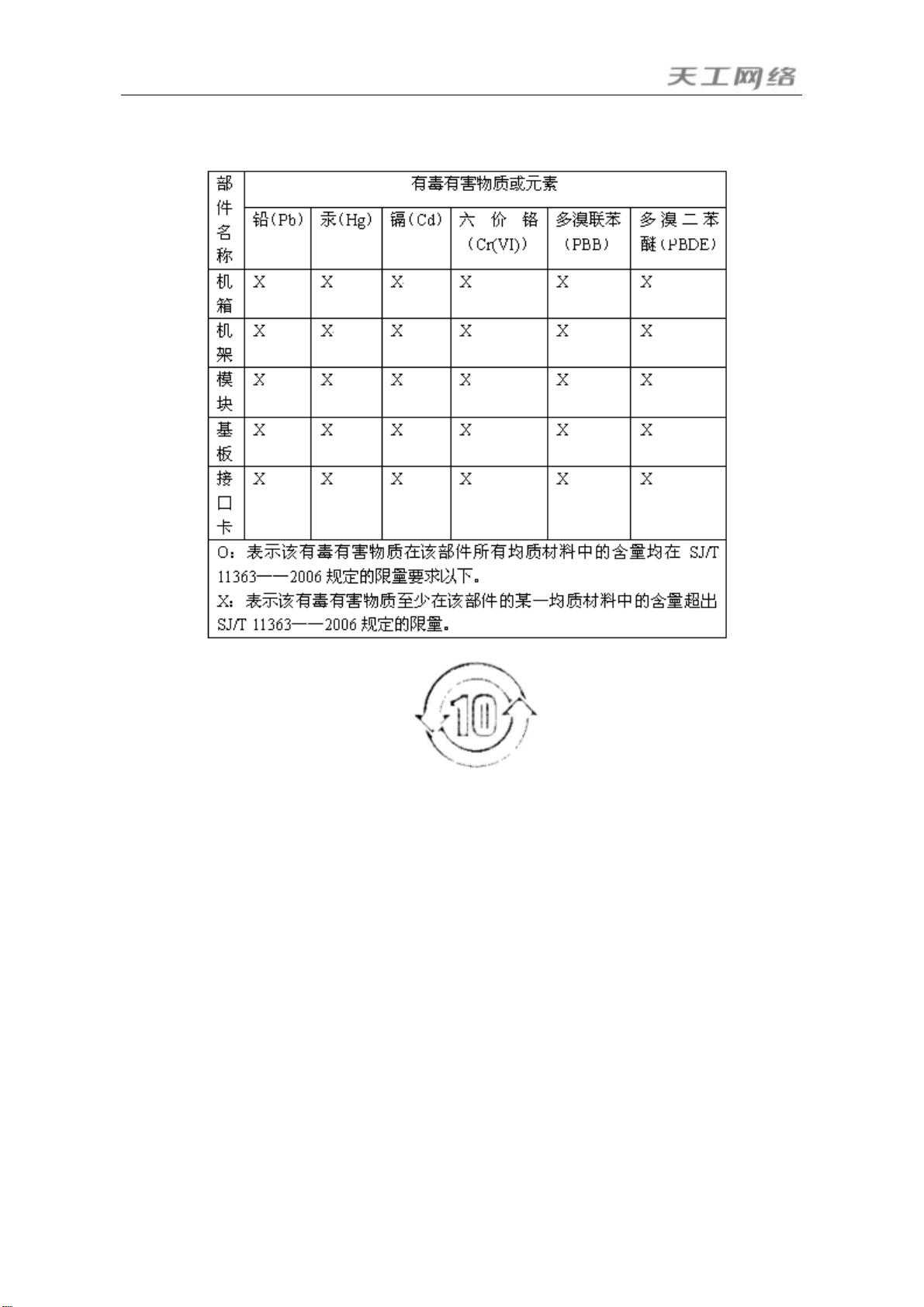
1.4 ROHS
说明
- 3 -
Page 7

2.1
天工
R4802
2.1.1 机箱
符合19英寸标准机架上架要求,产品宽度为19英寸,高度为1U。符合电磁兼容性设计
要求,支持3C认证。
第2章
R4802
外观说明
硬件系统由机箱、模块插框、电源系统、通风散热系统和系统模块等部分构成。
天工
图 2-1 R4802 外观图
R4802
的介绍
2.1.2 主板说明
R4802
口,用户可以根据自己的组网需要,选择合适的千兆光模块。也可以从我们公司购买。
主板提供可灵活升级的
2.1.3 电源分布
R4802
相连,电源提供主板工作所需的各种电压和风扇工作电压。针对不同的使用需求,
在出厂前将装配交流或直流电源。整机标配一个电源,电源的类型可以根据用户的需求
选配。
电源有效工作温区:+0°
1. 直流供电
使用直流供电时,应采用
输入电流:3A。
2. 交流配电
的电源模块安装在机箱内部的后面,电源为独立的模块,通过电源接插件和主板
bootrom、ddr mem
~+50°C
-48V
的直流供电。其电压允许波动范围为
;提供可以热拔插的千兆
-72V~-36V
sfp
光模块接
,最大的
R4802
使用交流供电时,应采用供电频率为
100V~240V
。最大输入电流为1A。
47~63HZ
交流电源。输入电源的允许波动范围为
- 4 -
Page 8
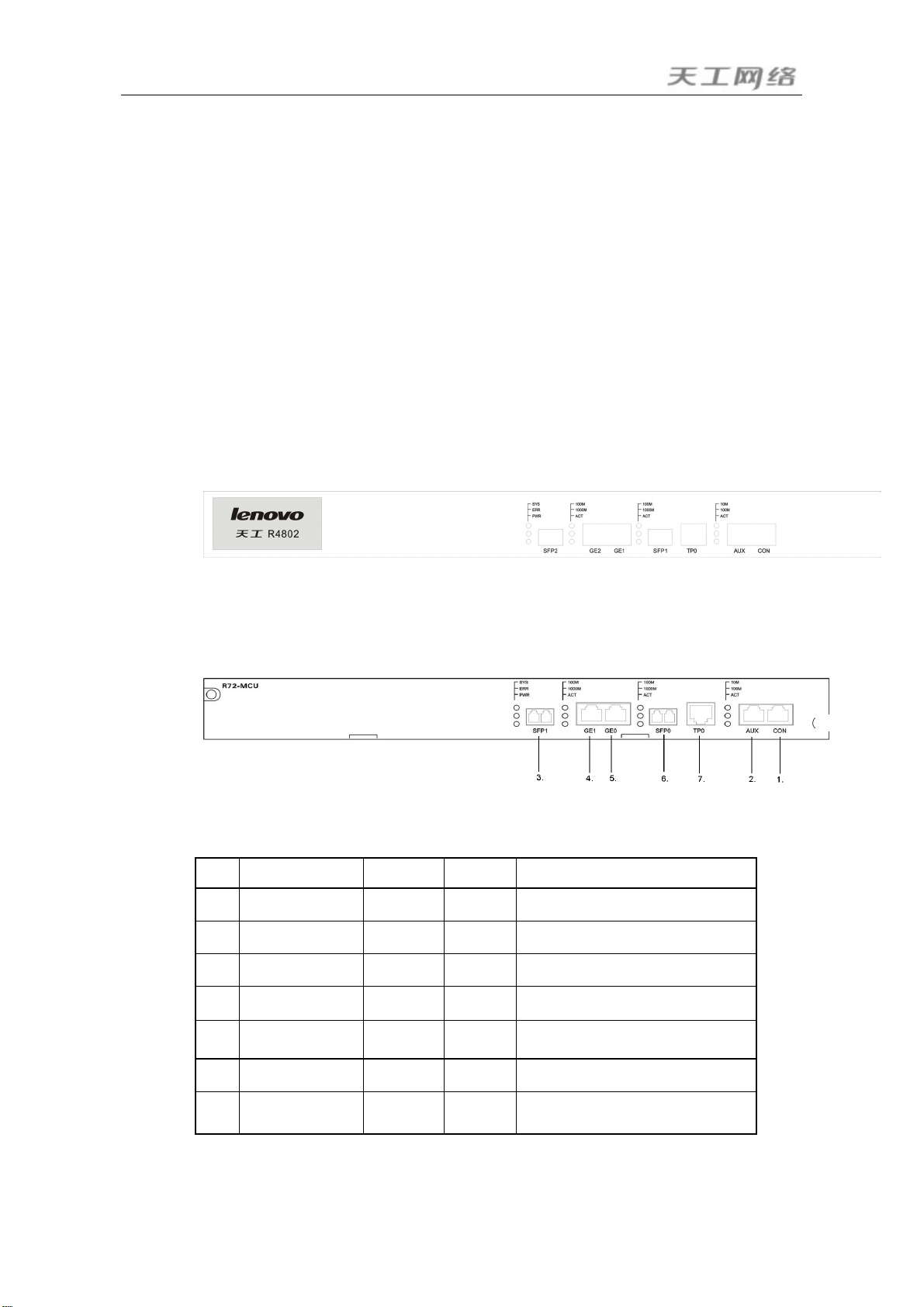
2.2 R4802
R4802
件的最高温度的
维修性。
本设备热设计方面采用俩侧面进、出风的设计。使用风扇吹风,强制散热,以保障设备
能在规定的环境下正常工作。
2.3 R4802
2.3.1 前面板
2-2为R4802
图
通风散热系统
的工作环境温度在
50~80
%,并保证设备的可靠性要求。同时,要兼顾可靠性、安全性、
面板简介
的前面板设计图:
0~40
℃,热设计需保证在此环境下,器件的表面温度不超过器
1. 接口说明
序号 端口名称 端口类型 软端口号 注释
1 CONSOLE RJ45
2 AUX RJ45
3
4
图 2-2 R4802 的前面板的基本外观结构示意图
千兆以太网光口2
千兆以太网电口2
图 2-3 R4802 的前面板接口示意图
固定配置
固定配置
SFP G0/2
RJ45 G0/2
可选择插入光模块
固定配置。
10M,100M,1000M自适应。
5
千兆以太网电口1
6
千兆以太网光口1
7
100M以太网电口0
RJ45 G0/1
SFP G0/1
RJ45 F0/0
固定配置。
可选择插入光模块
固定配置。
10M,100M,1000M自适应。
10M,100M自适应
- 5 -
Page 9
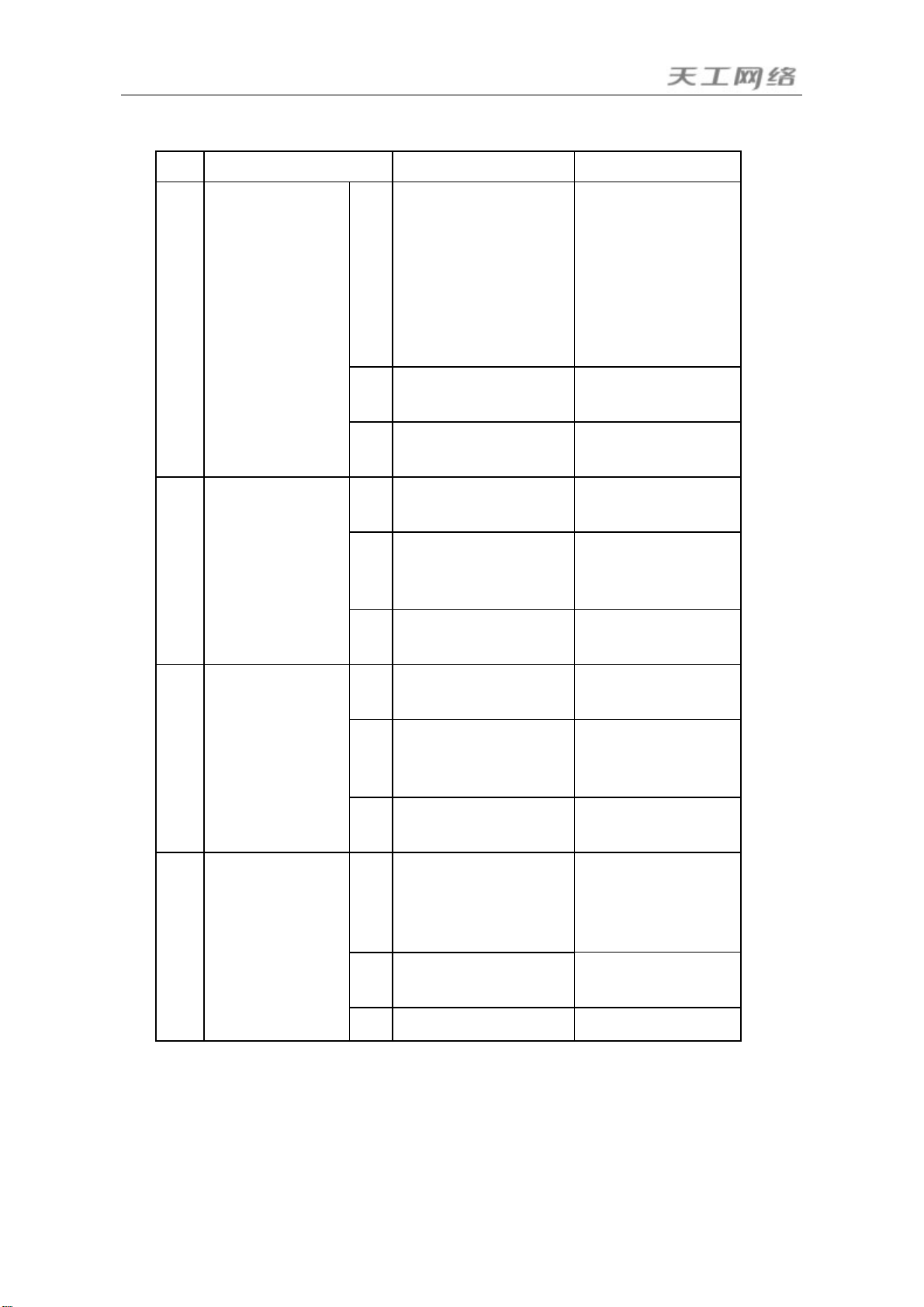
2. 指示灯说明
序号 指示灯名称 指示灯定义 指示灯含义
1
2
100M以太网指示灯
1000M以太网1指示灯
FE0_10MLINK
上
FE0_100MLINK
中
FE0_ACTIVE
下
GE0/1_100MLINK
上
GE0/1_1000MLINK
中
GE0/1_ACTIVE
下
指示灯亮时,说明此端口
处于“10M”的工作状态。
绿色指示灯灭时,说明此
端口处于“LINK DOWN”
的非工作状态。
绿色指示闪烁时,说明此端
口处于 ”ACT” 工作状态
指示灯亮时,说明此端口
处于“100M”的工作状态。
绿色指示闪烁时,说明此端
口处有数据量通过。
指示灯亮时,说明此端口
处于“100M”的工作状态。
指示灯亮时,说明此端口
处于“1000M”的工作状
态。
绿色指示闪烁时,说明此端
口处有数据量通过。
3
4
1000M以太网2指示灯
系统指示灯
2.3.2 后面板
2-24为R4802
图
GE0/2_100MLINK
上
GE0/2_1000MLINK
中
GE0/2_ACTIVE
下
SYS OK
上
SYS ERR
中
POWER ON
下
的后面板设计图:
指示灯亮时,说明此端口
处于“100M”的工作状态。
指示灯亮时,说明此端口
处于“1000M”的工作状
态。
绿色指示闪烁时,说明此端
口处有数据量通过。
上电复位时点亮。系统
boot过程威亮并闪烁,启
动完灯熄灭。系统不停地
重启时,闪烁。
上电复位时点亮。系统不
停地重启时,闪烁。
单板上电指示:有电即亮。
- 6 -
Page 10

图 2-4 R4802 的后面板的基本外观结构示意图
- 7 -
Page 11

3.1
安全性建议
为了避免对人和设备造成伤害,请在安装
以下的安全建议并不涉及所有可能出现的危险情况。
3.1.1 安装系统的安全
保持机箱清洁,无尘。
拆卸机箱前,请关闭所有电源,拔掉所有电源和电缆。
3.1.2 搬移的安全
请在搬运设备时,注意以下要求:
第3章
安装前准备
R4802
前仔细阅读本书的安全建议。
移动设备时,应注意平衡,避免碰伤腿和脚,扭伤腰。
移动设备前,应关闭所有电源,拆卸所有电源电缆。
3.1.3 电气安全性
请仔细检查在工作区域内是否存在潜在的危险,比如电源未接地,电源接地不可靠,
地面是否潮湿等。
在安装前,要知道所在室内的紧急电源开关的位置,当发生意外时,要先切断电源
开关。
尽量不要一个人带电维护。
需要关闭电源时,一定要仔细检查确认。
请不要把设备放在潮湿的地方,也不要让液体进入设备箱体内。
搬运设备时,请不要抓住面板,电源把手,机箱通风孔,这些地方设计
时,未考虑承担整个设备的重量,搬运时抓住这些地方,能引起损坏,
甚至伤害您的身体。正确方式应两手抱住底部。
使用直流电源时,需按指示接好正负联线。
- 8 -
Page 12

3.1.4 激光安全性
光纤收发器工作时,应确保端口连上光纤线或用防尘盖塞住,以避免灰尘进入和灼
伤人眼。
请不要直视光接口。
3.2
安装场地的要求
R4802
要求。
必须在室内使用,为保证设备正常工作和延长使用寿命,安装场所必须满足下列
3.2.1 通风要求
设备的通风方式如
连接上各种缆线后,应整理成线束,避免挡住进风口。
3.2.2 温度和湿度要求
为保证
如果机房长期处于不符合温、湿度要求的环境,将会对设备造成损坏。
R4802
处于相对湿度过高的环境,易造成绝缘材料绝缘不良,甚至漏电;有时也易发生材
料机械性能变化、金属部件锈蚀等现象。
正常工作和使用寿命,机房内需维持一定的温度和湿度。
2.2
章节的说明,应保证通风口的空间预留,以确保散热正常进行。在
处于相对湿度过低的环境,绝缘片会干缩,同时易产生静电,危害设备上的电路。
处于温度过高的环境,则危害更大,会使设备的可靠性大大的降低,长期高温还会
影响寿命,加速老化过程。
所以本设备对环境的温、湿度要求如下表
表 3-1 R4802 温度和湿度要求
温度 相对湿度
长期工作条件 短期工作条件 长期工作条件 短期工作条件
15ºC~30ºC 0ºC~45ºC 40%~65% 10%~90%
3-1:
(1) 设备工作环境温、湿度的测量点,指在设备机架前后没有保护
板时测量,距地板
数值。
高度,并距设备前面板
1.5M
0.4M
(2) 短期工作条件指连续不超过48小时和每年累计不超过15天。
(3) 极端恶劣工作环境,一般指机房空调系统出现故障时可能出现
的环境温度和湿度值,每次不超过5小时能恢复正常工作范围。
处的测量
- 9 -
Page 13

3.2.3 洁净度要求
灰尘对设备运行是一大危害。室内灰尘落在机体上,可以造成静电吸附,使金属接点接
触不良,尤其是在室内相对湿度偏低的情况下,更易造成这种静电吸附,不但会影响设
备寿命,而且容易造成通信故障。对机房内灰尘含量及粒径要求如表
3-2。
表 3-2 机房内灰尘含量及粒径要求
最大直径(μm)
最大浓度
(颗粒度/立方米)
除灰尘外,设备所处的机房对空气中所含的盐、酸、硫化物也有严格的要求。这些有害
物会加速金属的腐蚀和某些部件的老化过程。机房应防止有害气体(如:二氧化硫、硫
化氢、二氧化氮、氯气等)的侵入,其具体限制值如表
3.2.4 电源要求
0.5 1 3 5
1.4 x 10
5
7 x 105 2.4 x 105 1.3 x 105
3-3。
表 3-3 机房对有害气体的具体限制值
气体 平均(mg/m ) 最大(mg/m )
二氧化硫
硫化氢
二氧化氮
氨气
氯气
0.2 1.5
0.006 0.03
0.04 0.15
0.05 0.15
0.01 0.3
3.3
3.4
(1)
交流电要求:
交流输入电压:
功
(2)
直流电要求:
直流输入电压:
功
系统接地要求
良好的接地系统是
220V±20%,50Hz±10%
30W
率:
AC -72V~-36V
30W
率:
R4802
稳定可靠运行的基础,是接入网防止雷击、抵抗干扰的首要保
证条件。请按设备接地规范的要求,认真检查安装现场的接地条件,并根据实际情况把
接地工作做好。
安装工具要求
常用工具
表 3-4 工具仪表请单
十字螺丝刀、一字螺丝刀、相关的电缆和光缆、上架螺栓、斜口钳。
- 10 -
Page 14

3.5
专用工具
R4802
开箱验货检查要求
设备是根据订货合同发货的,请收货人按照合同开箱检查。
根据订货合同和装箱清单检查,并确定包装是否完整,装箱清单与货物是否一致。
注意:
1
2
司集中处理,以免污染环境!
:请保持与电源插座水平方向进行电源线插拔!
:产品寿命终结时,请不要随意丢弃,请按照国家相关法律法规进行处理,或送至本公
设备不附带工具包,工具需要用户自己准备。
防静电工具
- 11 -
Page 15

4.1
安装流程
在进行
R4802
第4章
R4802
所有模块包括主控板,电源,风扇等均不支持带电插拔。
将
产品的安装
安装前,请确认已经阅读第1章
安装前准备
4802
安装到机柜/工作台上
连接各种电缆
安装后检查
及本章的内容。
4.2
安装确认
R4802
排。
在安装前所需确认的内容:
在安装之前要对设备的安装位置、组网方式、供电及走线等要有周密的计划和安
安装处能否通风良好。
安装处是否已布置好电源和气流要求。
路由器配置
通电
安装结束
安装处是否已布置好电源和相关网络配线。
是选用直流还是交流电源,能不能获得额定电源。
- 12 -
Page 16

4.3
安装机箱
路由器机箱可放置在工作台、固定到机架上或其它平面上。按照本节中的步骤操作,将
很好地满足你网络的安装需求。内容分为以下几个部分:
安装机箱于工作台
安装机箱于机柜
4.3.1 安装机箱于桌面
R4802
注意:
路由器顶上不能压过重的东西,不然会损坏路由器。
路由器可以直接放在光滑、平整、安全的桌面上。
4.3.2 安装机箱于机柜
路由器机箱是通过支架固定在机架上。固定支架,路由器前面板朝前。
注意:
上面的例子中,只是说明了路由器机箱一边支架的安装方法。在机箱的另一边,支架安
装在机箱对应的位置。
支架安装好以后,就可以把路由器装配到机架上,方法如下图:
4.4 R4802
本节中的内容主要讲述如何安装及维护
路由器主板安装及维护
R4802
路由器主板,内容分为以下几个部分:
4.4.1 安装 R4802 主板
R4802
主板的安装需要如下工具:
一字螺丝刀;
- 13 -
Page 17

1. 安装准备
2. 操作步骤
(1)
(2)
(3)
静电防护手环。
机箱电源,风扇安装完毕;
机箱上盖未安装;
电源处于
R4802
打开
取出带屏蔽外套的
带上静电防护手环,并将静电防护手环的线缆插头(如果有)插入机箱或机架的静
电卸放孔。
OFF
状态。
主板包装箱。
R4802
主板。
(4)
打开屏蔽外套取出
(5)
安装内存条。
在下图的
R4802
主板。
DDR SDRAM SLOT
位置插入
DDR
内存条。
- 14 -
Page 18

、
4.5
(6)
(7)
(8)
(9)
(10)
(11)
连接系统接地
从设备背面的保护地接到机架汇流槽上,以保证系统的接地。
BOOT ROM
安装
在上图的
R4802
将
用 一字螺丝刀将
将电源线缆接头和主板电源接插件连接好,将风扇线缆接头和主板上风扇接插件连
接好。
SPF
R4802
在
后将
卸下静电手环,主板安装完毕。
BOOT ROM SLOT
主板装入
光模块的安装
主控板的面板找到
SFP
光模块插入即可。
R4802
R4802
位置插入装有
机箱,
主板和机箱固定好。
GE0/1_SFP, GE0/2_SFP
BOOT
程序的
FLASH
两个安装孔,卸下孔盖,然
芯片。
- 15 -
Page 19

4.6
安装后检查
4.6.1 机柜检查
确认外部供电是否与机柜配电盘匹配。
设备安装后,检查前、后机柜门是否能关上。
确认机柜已完全固定,不会发生移动和倾倒。
确认设备已在机柜内安装固定好,所有线缆也固定在机柜上。
4.6.2 电缆连接检查
确认光纤线和电缆线与接口相匹配。
确认电缆捆扎方式正确。
4.6.3 电源检查
确认电源线接触良好,并符合安全要求。
打开电源开关,确认电源模块可以正常工作。
路由器上有一个监控口和一个远程辅助监控口。本节介绍这两个监控口的特性和
4.7
警告:
只有受训合格的人员才允许安装或更换设备。
连接监控口
R4802
使用方法。
4.7.1 连接 Console 口
监控口——
校验可选,有流控。使用专用监控线缆将该端口引至终端(如:实达终端
或者接至 PC 机串行口,并用终端仿真软件 (如:
路由器进行配置、监控等操作。电缆随主机提供。终端串行口通信参数可设置如下:速
—9600bps
率
Console
、八位数据位、一位停止位、无奇偶校验位、无流控。
口,速率
300bps—115200bps
,标准
Windows
RJ45
插头,无指示灯,奇偶
STAR-510G
的超级终端)即可对
+
),
R4802
- 16 -
Page 20

1. 4802 路由器 Console 口和电脑连接示意图如下所示:
Console
口使用的
编号依次为1到8。
RJ-45
连接器如下图所示,
RJ45
插头与
RJ45
图 4-1 RJ-45 连接器示意图
Console
管脚号 中文名称 英文名 简注
1
2
3
4
口引脚定义如下表:
载波检测
接收数据
数据线路设备准备好
发送数据
CD
RXD
DSR
TXD
用于与MODEM连接
输入
用于与MODEM连接
输出
插座相对应,从左至右
5
6
7
8
请求发送
允许发送
数据终端准备好
信号地
RTS
CTS
DTR
SG
2. R4802 路由器 Console 端口外接连线示意图。
此电缆用于连接
R4802
路由器
插头;另一端为9孔插头
缆内部连线示意如下图。这根监控电缆可由我们公司提供,其产品编号为
Console
(DB9)。RJ45
端口与外部监控终端设备。其一端为
头插入
用于与MODEM连接
用于与MODEM连接
用于与MODEM连接
R4802
路由器的
Console
RJ45
八芯
口插座,该电
RLC0301。
- 17 -
Page 21

4.7.2 连接 AUX 口
4.8
远程辅助监控口——
有流控。
口通信参数可设置例如:速率
件流控。
搭建配置环境
AUX
口可直接接入各种异步终端,也支持通过
RJ45
接口引脚编号顺序与
AUX
口,速率为
—9600bps
1200bps—115200bps,RJ45
、八位数据位、一位停止位、无奇偶校验位、硬
Console
口(监控口)相同,排列参见图
4.8.1 通过配置口(Console)搭建本地配置环境
建立本地配置环境,只需将微机(或终端)的串口通过标准监控线与
接。
(1)
在终端PC机上运行终端仿真程序(如
的超级终端等),如果您从未运行过此程序,请从【程序】Ä【附件】Ä【超级终
端】如图
4-2
示。
Windows XP的Te rm i na l或Windows 2000
MODEM
接口,奇偶校验可选,
远程监控、配置。
R4802
AUX
4-1
。
的配置口连
(2)
建立连接后,设置连接端口。如图
图 4-2 新建连接
4-3
所示。
- 18 -
Page 22

图 4-3 连接端口设置
(3)
设置终端通信参数为:波特率最大为
和无流控,并选择终端类型为
图 4-4 端口通信参数设置
VT100
9600bit/s、8
。如图
4-4
位数据位、1位停止位、无校验
所示。
- 19 -
Page 23

第5章
本节包含故障分析、故障隔离、排除故障的方法。
5.1
故障隔离
解决系统故障的关键在于将定位故障,通过比较系统应该做什么和系统正在做什么,使
定位、解决故障变得简单。在解决问题中,考虑如下子系统:
5.1.1 电源和冷却系统故障
检查如下项目,以帮助定位问题:
电源和冷却系统——电源、线缆和风扇;
端口、线缆和连接——路由器后面板上的端口和连接到端口上的线缆。
电源开关处于“ON”的位置,电源
转不正常,检查风扇;
硬件故障分析
LED
指示灯亮,确认风扇正常运转。如风扇运
检查环境条件,不能让路由器过热。确认路由器的进、出气孔洁净。回顾一下“一
般场所要求”。路由器工作场所的要求温度为0-40度(华氏32-
如路由器不能启动,但
5.1.2 端口、电缆和连接故障
为分离问题,检查如下项目:
如果路由器找不到网络接口模块,检查网络接口模块是否正确安装;
如果电源开关处于“ON”位置,确认电源
线;
5.2
如系统启动,但
据位,无奇偶校检位,1位停止位。
指示灯说明
LED
指示灯指示路由器正在进行的操作。机箱上标配的指示灯及其说明如下:
Console
LED
指示灯亮,检查电源。
口不工作,确认
104
LED
灯亮,如灯不亮,检查电源和电源
Console
口配置为
9600
波特率,8位数
度);
序号 指示灯名称 指示灯定义 指示灯含义
- 20 -
Page 24

1
2
100M以太网指示灯
1000M以太网1指示灯
FE0_10MLINK
上
FE0_100MLINK
中
FE0_ACTIVE
下
GE1_100MLINK
上
GE1_1000MLINK
中
GE1_ACTIVE
下
指示灯亮时,说明此端口
处于“10M”的工作状态。
绿色指示灯灭时,说明此
端口处于“LINK DOWN”
的非工作状态。
绿色指示闪烁时,说明此端
口处于”ACT” 工作状态
指示灯亮时,说明此端口
处于“100M”的工作状态。
绿色指示闪烁时,说明此端
口处有数据量通过。
指示灯亮时,说明此端口
处于“100M”的工作状态。
指示灯亮时,说明此端口
处于“1000M”的工作状
态。
绿色指示闪烁时,说明此端
口处有数据量通过。
3
4
1000M以太网2指示灯
系统指示灯
R4802
每台
系列路由器根据用户实际需要配置不同的网络接口模块,根据插卡的不同软
上
中
下
上
中
下
件能够自动监测到,并能够通过:
router> sh ver
GE2_100MLINK
GE2_1000MLINK
GE2_ACTIVE
SYS OK
SYS ERR
POWER ON
指示灯亮时,说明此端口
处于“100M”的工作状态。
指示灯亮时,说明此端口
处于“1000M”的工作状
态。
绿色指示闪烁时,说明此端
口处有数据量通过。
上电复位时点亮。系统
boot过程威亮并闪烁,启
动完灯熄灭。系统不停地
重启时,闪烁。
上电复位时点亮。系统不
停地重启时,闪烁。
单板上电指示:有电即亮。
命令显示出来。
- 21 -
Page 25

6.1
安装准备
第6章
警告:
1) 打开机箱前,请确保您已经泄放掉身上带有的静电,关掉了路由器的电源开关
2) 在电源附近或对机箱进行操作时,请先拔掉电源插头。
R4802
安装
R4802
一字螺丝刀;
静电防护手环。
机箱电源,风扇安装完毕;机箱上盖未安装;电源处于
主控板
主板的安装需要如下工具:
路由器维护
OFF
状态。
操作步骤
(1)
(2)
(3)
R4802
打开
取出带屏蔽外套的
带上静电防护手环,并将静电防护手环的线缆插头(如果有)插入机箱或机架的静
电卸放孔。
主板包装箱。
R4802
主板。
(4)
打开屏蔽外套取出
(5)
安装内存条。
R4802
主板。
- 22 -
Page 26

在下图的
DDR SDRAM SLOT
位置插入
DDR
内存条。
6.2
操作步骤
(6)
(7)
(8)
(9)
(10)
(11)
更换
BOOT ROM
安装
在上图的
R4802
将
用一字螺丝刀将
将电源线缆接头和主板电源接插件连接好,将风扇线缆接头和主板上风扇接插件连
接好。
SPF
R4802
在
SFP
将
卸下静电手环,主板安装完毕。
R4802
BOOT ROM SLOT
主板装入
光模块的安装
主控板的面板找到
光模块插入即可。
主控板
R4802
R4802
位置插入装有
机箱。
主板和机箱固定好。
GE1_SFP, GE2_SFP
BOOT
程序的
FLASH
两个安装孔,卸下孔盖,然后
芯片。
(1)
关闭机箱电源。
(2)
带上静电防护手环,并将静电防护手环的线缆插头(如果有)插入机箱或机架的静
电卸放孔。
(3)
打开机箱上盖。
- 23 -
Page 27

(4) 用
(5)
(6)
(7)
(8)
6.3 R4802
操作步骤
(1)
(2)
(3)
一字螺丝刀将
将电源线缆接头和主板电源接插件松开,将风扇线缆接头和主板上风扇接插件松
开。
将主板从机箱中取出。
按“安装
卸下静电手环,主板更换完毕。
R4802
主控板内存升级及
关闭机箱电源。
带上静电防护手环,并将静电防护手环的线缆插头(如果有)插入机箱或机架的静
电卸放孔。
用一字螺丝刀将
R4802
主板和机箱固螺丝松开。
主板”的步骤,换上新的
BOOT ROM
R4802
主板和机箱固螺丝松开。
R4802
升级
主板。
(4)
将电源线缆接头和主板电源接插件松开,将风扇线缆接头和主板上风扇接插件松
开。
(5)
将主板从机箱中取出。
将主板平放在一个干净、平整的地方。从下图所示的
下内存条,换上新的内存条;如果更换
SLOT
位置取下
BOOT ROM
,换上新的
BOOT ROM
BOOT ROM。
DDR SDRAM SLOT
,从下图所示的
位置取
BOOT ROM
- 24 -
Page 28

(6)
将更换好内存条、
(7) 用
(8)
(9)
(10)
一字螺丝刀将
将电源线缆接头和主板电源接插件连接好,将风扇线缆接头和主板上风扇接插件连
接好。
装上机箱上盖。
卸下静电手环,
BOOT ROM的R4802
R4802
R4802
主板和机箱固定好。
主板内存升级及
主板装入
BOOT ROM
R4802
机箱。
升级完毕。
- 25 -
